Beállítás IIS webszervert, 2. rész, vebistory
Az előző cikkben megnéztük hozzátéve komponensek Internet Information Services (IIS) a Windows és a telepítés a PHP.
Telepítése MySQL IIS
Ezután telepítse a MySQL. Ehhez megy a letöltés oldalra és töltse le a telepítő MSI a Windows. A rendszer kérni fogja regisztrálni, de udvariasan visszautasítani kattintva Köszönöm, nem csak elkezd a letöltési.
Indítsa el a letöltött fájlt. Sokkal jobb, hogy válasszon az Egyéni telepítési lehetőséget, így kiválaszthatja az összetevőket. Azonban, ha hagyja az összes alapértelmezett és válasszuk Fejlesztő alapértelmezett, semmi rettenetes fog történni.
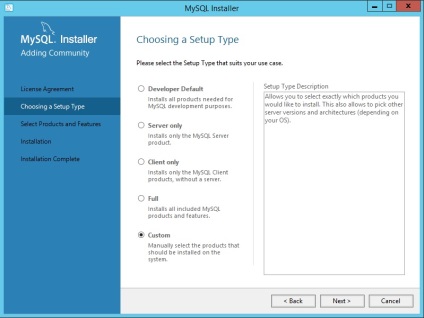
Ezután meg kell, hogy a kiigazításokat. Ha telepíti a MySQL a szerver - Szerver kiválasztása Machine. Az átlagos számítógép alkalmas Developer Machine. A port nem változik, és azt nyitva, hogy tud-e csatlakozni a hálózaton keresztül.
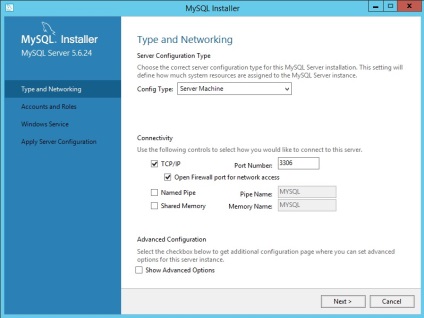
Következő lehetőséget fog kapni, hogy hozzanak egy jelszót a root felhasználó. Azt is hozzá több felhasználó.
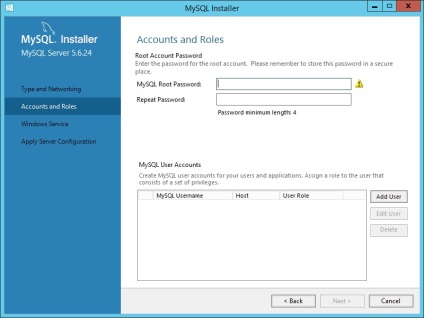
Hagyja, MySQL fut a Windows-szolgáltatás keretében normál felhasználó.
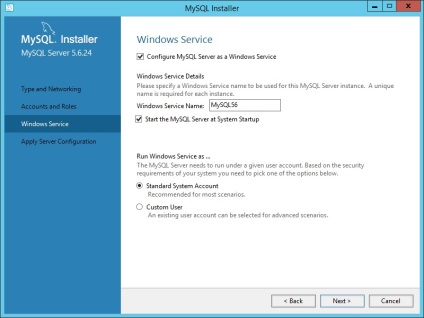
Ezután alkalmazza a konfigurációt.
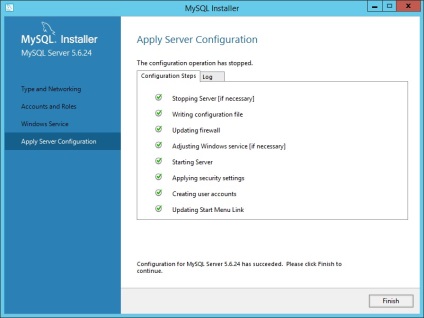
Most beállított minták és példák.
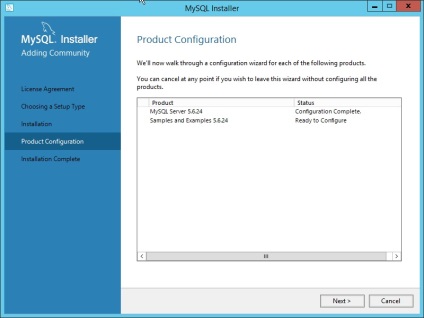
Minden konfiguráció, sőt, a felhasználó csatlakozik (vagy a felhasználók) a szerver.
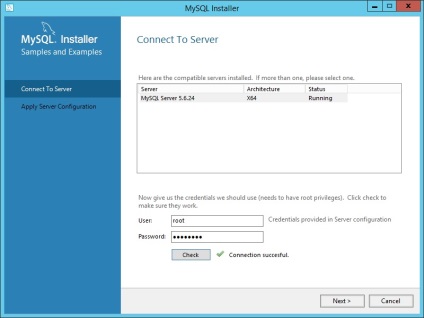
Ezután ismét nyomja Execute a konfiguráció frissítéséhez.
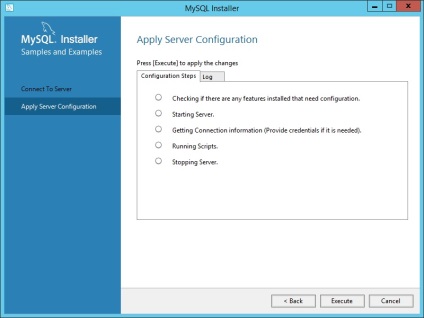
MySQL telepítés befejeződött.
Ha azt szeretnénk, hogy ellenőrizze, ha a telepített MySQL, futtassuk át a Start MySQL 5.6 parancssori kliens. A bejáratnál, adja meg a root jelszót. Akkor funkcionalitásának tesztelésére MySQL, és megjelenít egy listát az adatbázis parancsot mutat adatbázisok; (Pontosvessző van szükség). Ha a listát az adatbázisok következtetni úton minden rendben van.
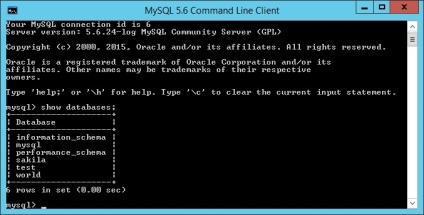
Telepítse phpMyAdmin IIS
Mi letölthető erről az oldalról ZIP-fájl phpMyAdmin. A gyökér könyvtár IIS honlapok (ami Emlékeztetem önöket, C: \ Inetpub \ wwwroot \) létrehozása phpmyadmin mappát, és bontsa ki a fájlokat bele az archívumból.
és indítsa újra a számítógépet. Egyébként phpMyAdmin megjelenít egy hibaüzenetet.
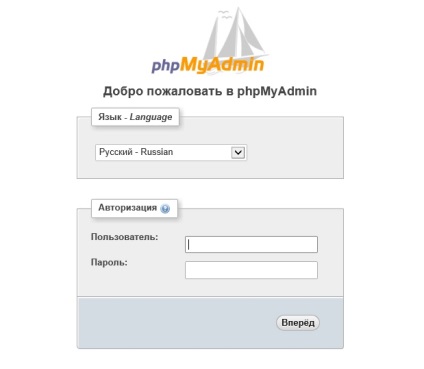
Kapcsolódni a MySQL, akkor létre kell hozni egy konfigurációs fájlt. Ezt meg lehet tenni kézzel szerkesztő config.sample.inc.php fájlt, és mentse el config.inc.php, akár egy grafikus konfigurátor. Nézzük meg a második módszer.
akkor meg kell tennie, mi van írva benne. Nevezetesen, hogy hozzon létre egy könyvtárat phpMyAdmin config mappában. Ami megengedi, akkor meg kell, hogy győződjön meg arról, hogy a csoport IIS_IUSRS és IUSR felhasználó teljes hozzáférést a mappához. Ehhez kattintson jobb egérgombbal, és válassza a Tulajdonságok, ott majd a Biztonság fülre. keresse ki a megfelelő csoportot és nézd meg jobbra. Ha meg kell adni a jogot, kattintson a „Change” gombra, válassza ki, hol vagyunk érdekeltek a csoportban, és jelölje be a Teljes hozzáférés. Alkalmazzuk a változtatásokat.
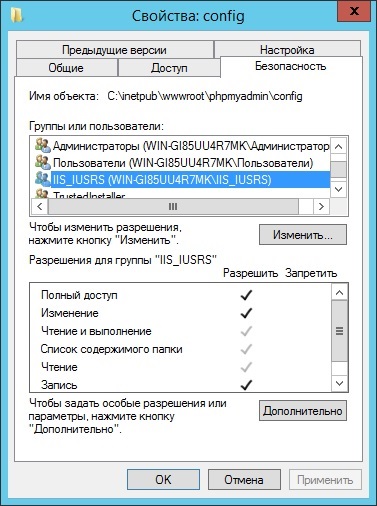
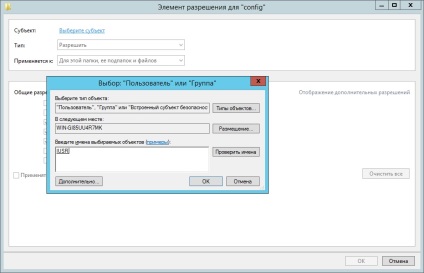
Menj vissza a konfigurátor. Kattintson a gombra „Új kiszolgáló”. Ha csatlakozik a szerveren található ugyanazon a számítógépen, a „Server Host” változás localhost 127.0.0.1.
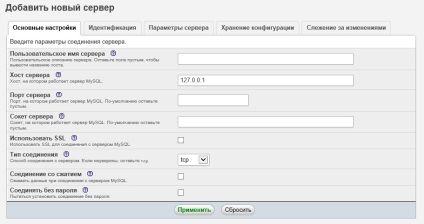
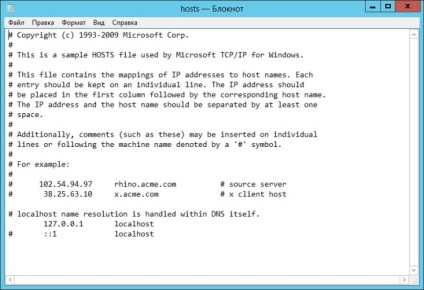
Ismét visszatérünk a konfigurátor. Mi használja a szerver beállításokat, és visszatér az első oldalon. A „Configuration file” mezőben válassza ki az orosz nyelv, az újonnan létrehozott szerver és Windows a sor végére. Kattintson a „Mentés” és a „Download”. A kapott fájlokat menti a gyökér phpMyAdmin.
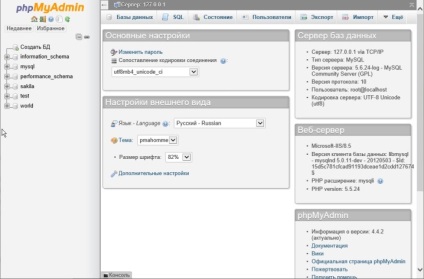
Törölje a config mappában.
Ez minden. Mi emelte a web szerver IIS, amelyben őt PHP, MySQL és phpMyAdmin.